Hvordan analyseres og overvåges hukommelsesudnyttelse i realtid på netværksenheder?
Hukommelse er en af hovedkomponenterne i computersystemer. Borte er de dage, hvor computere plejede at have megabyte eller kilobyte hukommelse. Det var nok i sin egen periode, men i moderne computere kører vi flere processer og applikationer på samme tid, som kræver mere hukommelse for at blive brugt. Derfor stiger mængden af hukommelse i en enhed drastisk i henhold til de moderne krav.
En af de mest almindelige fejl, vi laver, er at når en enhed ikke udfører sit potentiale, tilføjes mere hukommelse. Tilføjelse af mere hukommelse vil ikke gøre dig noget godt, hvis din enhed ikke er optimeret, og dermed vil den bare fortsætte med sin hængende ydeevne. Netværks- og systemadministratorer bør vide, at optimering af en enheds hukommelse ikke kun tilføjer mere til den. Vi er alle opmærksomme på det ordsprog, at tilføjelse af mere RAM til dit system vil øge ydeevnen. Selv om dette er sandt og højt i de fleste tilfælde, er der scenarier, hvor det ikke vil være relevant.
Hukommelsesudnyttelse såvel som CPU-belastning er en vigtig faktor, når du prøver at optimere en netværksydelse. IT-administratorer skal sørge for, at den anvendte hukommelse ikke spildes i en tilfældig proces, der ikke kommer til at gavne netværksydelsen på nogen som helst måde. For at sikre optimal netværksydelse og reducere antallet af problemer, der kan opstå i et netværk, skal hukommelsesudnyttelsen af de enheder og routere, der findes i netværket, overvåges. Vi viser dig, hvordan du gør dette i denne vejledning, så følg bare igennem, så er du klar til at gå.
Download af hukommelsesovervågningsværktøjet
Der er masser af netværksværktøjer og hjælpeprogrammer tilgængelig på internettet, der lader dig overvåge hukommelsesudnyttelsen af dine netværksenheder. Der er dog et produkt, der topper hver sådan liste. Ikke kun giver det dig mulighed for at overvåge hukommelsesudnyttelsen i dit netværk, du kan opdage dit netværk og scanne efter IP-adresser i dit netværk.
Solarwinds Engineers Toolset (download her) er en netværkssoftware, der hjælper dig i dit daglige netværk. Produktet indeholder mere end 60 værktøjer, der kan bruges til forskellige formål. Fra netværksopdagelse til diagnosticeringsværktøjer til loghåndtering til konfigurationsstyring har Engineers Toolset alt, hvad du nogensinde har brug for, når du administrerer og fejlfinder et netværk.
Derfor bruger vi i denne artikel et af de værktøjer, der er pakket inde i ETS. Derfor bliver du nødt til at downloade værktøjet fra ovenstående link og derefter installere det på dit system. Du kan downloade evalueringsperioden på 14 dage leveret af Solarwinds for at tjekke produktet selv og træffe en beslutning. Installationsprocessen er ret enkel og kan kun håndteres med et par klik.
Hvad er Memory Monitor Tool?
Memory Monitor er et af de værktøjer, der følger med Solarwinds Engineers Toolset. Værktøjets genstand er ret åbenlyst og simpelt. Ved hjælp af Memory Monitor vil du være i stand til at overvåge hukommelsesudnyttelsen af dine netværksenheder, hvilket kan være virkelig nyttigt, mens du optimerer dit netværk til bedre ydeevne, da hukommelse spiller en vigtig rolle der.
Dataene kan repræsenteres i forskellige formater, som inkluderer gauge, tabel og mere. Ved hjælp af værktøjet vil du være i stand til at overvåge hukommelsesudnyttelsen i dine netværksenheder i realtid samt se dataene i tabelform sammen med den samlede tilgængelige hukommelse. Det er et rent lille værktøj, der gør det job, det skal ganske let.
Overvågning og analyse af hukommelsesudnyttelse i realtid
Når du har installeret Engineers Toolset-værktøjet i dit system, kan du bruge Memory Monitor-værktøjet. Værktøjet er placeret inde i Workspace Studio, så du finder det ikke i kategorien Alle værktøjer eller andre respektive værktøjskategorier. Følg nedenstående instruktioner for at holde øje med hukommelsesudnyttelsen af dine netværksenheder.
- Først og fremmest bliver du nødt til at åbne Engineers Toolset. For at gøre dette skal du åbne Start-menu og indtast Værktøjssæt Launch Pad. Derefter skal du trykke på Enter-tasten eller bare klikke på det værktøj, der er angivet under Bedste match.
- Når du har åbnet værktøjssætets startplade, skal du starte Workspace-studiet. For at gøre dette skal du bare søge efter Arbejdsområde Studio i det angivne søgefelt, og klik derefter på Start knap.
- Derefter bliver du nødt til at tilføje dine enheder til Workspace Studio. For at gøre dette skal du klikke på plustegnet (+) foran Enheder på venstre side. Angiv din enheds IP-adresse, og følg den derefter op med SNMP-legitimationsoplysninger eller fællesskabsstrenge.
- Nu hvor du har føjet din enhed til værktøjet, skal du trække og slippe Memory Monitor-værktøjerne for at oprette en fane. Værktøjerne er placeret under CPU og hukommelse.
- Af hensyn til artiklen bruger vi Hukommelsestabel og Hukommelseskort værktøjer. Træk og slip dem derefter i midtervinduet.
- Derefter bliver du nødt til at tilføje dine enheder til værktøjerne. Dette er også meget simpelt. Klik bare på din enhed under Enheder overskrift på venstre side, og træk den derefter til værktøjerne.
- Dataene indsamles, og du får vist resultaterne om få sekunder.
- Du kan ændre de definerede tærskelværdier, hvis du ønsker det ved at klikke på rullemenuikonet på værktøjet og derefter gå til Gadget Indstillinger.
- Derefter skal du navigere til Redigere Tærskler fanen. Der vil du kunne se standardværdierne for advarsel og kritisk. Hvis du vil ændre dem, skal du bare klikke på den respektive tærskel og definere en værdi pr. Dit krav.
- Du kan også tilføje nye datakolonner til Hukommelse Bord værktøj gennem Redigere Bord Kolonner fanen. Bortset fra tilføjelse kan du fjerne eksisterende kolonner ved at vælge kolonnenavnet og bruge venstre pileknap.
- Den samme proces skal følges for Hukommelse Diagram og Hukommelsesmåler værktøjer også.


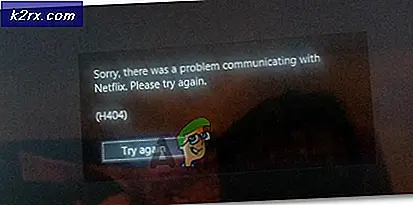




![Fix: Dine netværksindstillinger blokerer partchat [0x89231906]](http://k2rx.com/img/how-tos/381/fix-your-network-settings-are-blocking-party-chat.jpg)